Apigee Edge para la nube privada incluye apigee-monit, una herramienta basada en la infraestructura
utilidad monit. apigee-monit periódicamente
Servicios perimetrales de encuestas; Si un servicio no está disponible, apigee-monit intentará reiniciarlo.
Para usar apigee-monit, debes instalarlo de forma manual. No forma parte del
instalación estándar.
De forma predeterminada, apigee-monit verifica el estado de los servicios perimetrales cada 60 segundos.
Inicio rápido
En esta sección, se muestra cómo comenzar a usar apigee-monit rápidamente.
Si usas Amazon Linux u Oracle-Linux-7.X, primero instalar monit mediante Fedora. De lo contrario, omitir este paso.
sudo yum install -y https://kojipkgs.fedoraproject.org/packages/monit/5.25.1/1.el6/x86_64/monit-5.25.1-1.el6.x86_64.rpm
Para instalar apigee-monit, sigue estos pasos:
Instalar apigee-monit |
|
/opt/apigee/apigee-service/bin/apigee-service apigee-monit install Esto instala |
|
| Detén los componentes de supervisión | |
/opt/apigee/apigee-service/bin/apigee-service apigee-monit unmonitor -c component_name /opt/apigee/apigee-service/bin/apigee-service apigee-monit unmonitor -c all |
|
| Comenzar a supervisar los componentes | |
/opt/apigee/apigee-service/bin/apigee-service apigee-monit monitor -c component_name /opt/apigee/apigee-service/bin/apigee-service apigee-monit monitor -c all |
|
| Cómo obtener información resumida sobre el estado | |
/opt/apigee/apigee-service/bin/apigee-service apigee-monit report /opt/apigee/apigee-service/bin/apigee-service apigee-monit summary |
|
Observa los archivos de registro apigee-monit. |
|
cat /opt/apigee/var/log/apigee-monit/apigee-monit.log |
Cada uno de estos y otros temas se describen en detalle en las siguientes secciones.
Acerca de Apigee-monit
apigee-monit ayuda a garantizar que todos los componentes de un nodo se mantengan en funcionamiento. Para ello,
Proporcionar una variedad de servicios, como los siguientes:
- Reinicia los servicios con errores
- Mostrando información de resumen
- Estado de supervisión del registro
- Envío de notificaciones
- Supervisa servicios no perimetrales
Apigee recomienda que supervises apigee-monit para asegurarte de que se esté ejecutando. Para obtener más información,
consulta Supervisa apigee-monit.
arquitectura de Apigee-monit
Durante la instalación y configuración de Apigee Edge para la nube privada, tienes la opción de instalar una instancia separada
de apigee-monit en cada nodo del clúster. Estas instancias de apigee-monit separadas operan de manera independiente de una
a otro, no comunican el estado de sus componentes a los otros nodos, ni
comunicar fallas de la propia utilidad de supervisión a cualquier servicio central.
En la siguiente imagen, se muestra la arquitectura de apigee-monit en un clúster de 5 nodos:
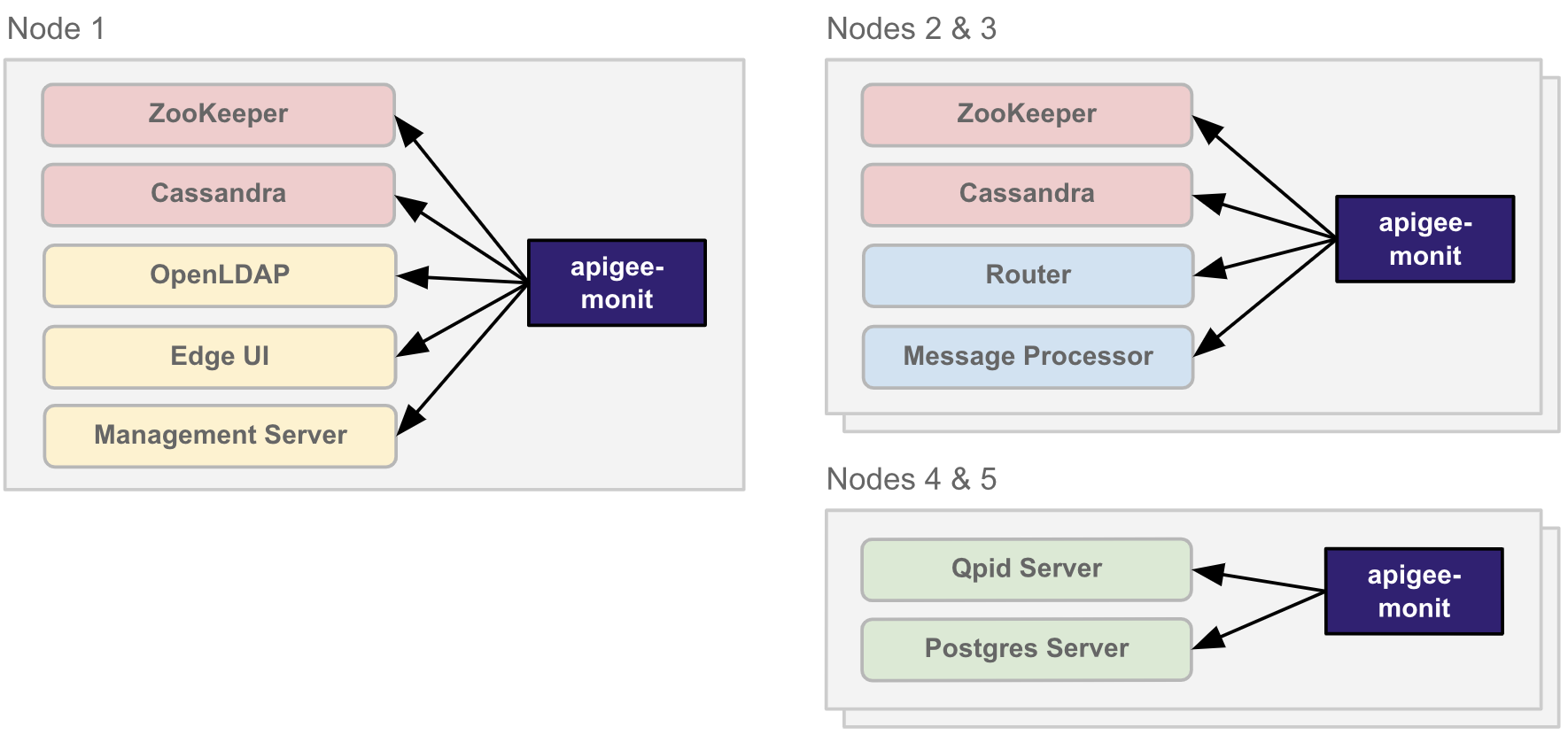
apigee-monit se ejecuta de forma aislada en cada nodo de un
clústerParámetros de configuración de los componentes
apigee-monit usa parámetros de configuración de los componentes para determinar qué componentes supervisar, cuáles
del componente que se debe comprobar y qué medidas tomar en caso de que falle.
De forma predeterminada, apigee-monit supervisa todos los componentes de Edge en un nodo mediante su componente predefinido
parámetros de configuración. Para ver la configuración predeterminada, puedes consultar la configuración del componente apigee-monit
archivos. No puedes cambiar la configuración predeterminada de los componentes.
apigee-monit verifica diferentes aspectos de un componente, según el que esté comprobando. El
En la siguiente tabla, se indica lo que apigee-monit verifica para cada componente y se muestra dónde lo hace
configuración de cada componente. Ten en cuenta que algunos componentes se definen en una sola configuración
de Terraform, que otros tienen sus propias configuraciones.
| Componente | Ubicación de la configuración | Qué se supervisa |
|---|---|---|
| Servidor de administración | /opt/apigee/edge-management-server/monit/default.conf |
Verificaciones de apigee-monit:
Además, para estos componentes,
|
| Message Processor | /opt/apigee/edge-message-processor/monit/default.conf |
|
| Servidor de Postgres | /opt/apigee/edge-postgres-server/monit/default.conf |
|
| Servidor Qpid | /opt/apigee/edge-qpid-server/monit/default.conf |
|
| Router | /opt/apigee/edge-router/monit/default.conf |
|
| Cassandra IU de Edge OpenLDAP Postgres Qpid Arquitecto |
/opt/apigee/data/apigee-monit/monit.conf |
Verificaciones de apigee-monit:
|
En el siguiente ejemplo, se muestra la configuración predeterminada de los componentes para edge-router.
componente:
check host edge-router with address localhost restart program = "/opt/apigee/apigee-service/bin/apigee-service edge-router monitrestart" if failed host 10.1.1.0 port 8081 and protocol http and request "/v1/servers/self/uuid" with timeout 15 seconds for 2 times within 3 cycles then restart if failed port 15999 and protocol http and request "/v1/servers/self" and status < 600 with timeout 15 seconds for 2 times within 3 cycles then restart
En el siguiente ejemplo, se muestra la configuración predeterminada de la IU clásica (edge-ui).
componente:
check process edge-ui with pidfile /opt/apigee/var/run/edge-ui/edge-ui.pid start program = "/opt/apigee/apigee-service/bin/apigee-service edge-ui start" with timeout 55 seconds stop program = "/opt/apigee/apigee-service/bin/apigee-service edge-ui stop"
Esto se aplica a la IU clásica, no a la nueva IU de Edge cuyo nombre de componente sea
edge-management-ui
No puedes cambiar la configuración predeterminada de los componentes de ningún componente de Apigee Edge para la nube privada. Puedes hacer lo siguiente:
sin embargo, agrega tus propias configuraciones de componentes para servicios externos, como tu extremo de destino
o el servicio httpd. Para obtener más información, consulta
Configuraciones de componentes que no son de Apigee.
De forma predeterminada, apigee-monit supervisa todos los componentes de un nodo en el que se ejecuta. Puedes habilitar o
inhabilitarla para todos los componentes
o para componentes individuales. Para obtener más información, consulta:
Instala apigee-monit
apigee-monit no está instalado de forma predeterminada. puedes instalarlo manualmente después de actualizar o instalar
versión 4.19.01 o posterior de Apigee Edge para la nube privada.
En esta sección, se describe cómo instalar apigee-monit.
Para obtener información sobre cómo desinstalar apigee-monit, consulta
Desinstala apigee-monit.
Instala apigee-monit
En esta sección, se describe cómo instalar apigee-monit.
Para instalar apigee-monit, haz lo siguiente:
- Instala
apigee-monitcon el siguiente comando:/opt/apigee/apigee-service/bin/apigee-service apigee-monit install
- Configura
apigee-monitcon el siguiente comando:/opt/apigee/apigee-service/bin/apigee-service apigee-monit configure
- Inicia
apigee-monitcon el siguiente comando:/opt/apigee/apigee-service/bin/apigee-service apigee-monit start
- Repite este procedimiento con cada nodo del clúster.
Detén y comienza a supervisar componentes
Cuando se detiene un servicio por cualquier motivo, apigee-monit intenta reiniciarlo.
Esto puede causar un problema si quieres detener deliberadamente un componente. Por ejemplo, podrías
detener un componente cuando necesita crear
una copia de seguridad o actualizarlo.
Si apigee-monit reinicia el servicio durante la copia de seguridad o la actualización, el procedimiento de mantenimiento puede
y puede causar errores.
En las siguientes secciones, se muestran las opciones para detener la supervisión de componentes.
Detén un componente y deja de supervisarlo
Para detener un componente y dejar de supervisarlo, ejecuta el siguiente comando:
/opt/apigee/apigee-service/bin/apigee-service apigee-monit stop-component -c component_name
apigee-cassandra(Cassandra)apigee-openldap(OpenLDAP)apigee-postgresql(base de datos de PostgreSQL)apigee-qpidd(trinquete)apigee-sso(SSO de Edge)apigee-zookeeper(ZooKeeper)edge-management-server(servidor de administración)edge-management-ui(nueva IU de Edge)edge-message-processor(Procesador de mensajes)edge-postgres-server(servidor de Postgres)edge-qpid-server(servidor Qpid)edge-router(router perimetral)edge-ui(IU clásica)
Ten en cuenta que “todas” no es una opción válida para stop-component. Puedes detenerte y
no supervisas solo un componente a la vez con stop-component.
Para reiniciar el componente y reanudar la supervisión, ejecuta el siguiente comando:
/opt/apigee/apigee-service/bin/apigee-service apigee-monit start-component -c component_name
Ten en cuenta que “todas” no es una opción válida para start-component.
Para obtener instrucciones sobre cómo detener y desactivar la supervisión de todos los componentes, consulta Detén todos los componentes y anula la supervisión.
Cómo quitar la supervisión de un componente (pero no detenerlo)
Para dejar de supervisar un componente (pero no detenerlo), ejecuta el siguiente comando:
/opt/apigee/apigee-service/bin/apigee-service apigee-monit unmonitor -c component_name
apigee-cassandra(Cassandra)apigee-openldap(OpenLDAP)apigee-postgresql(base de datos de PostgreSQL)apigee-qpidd(trinquete)apigee-sso(SSO de Edge)apigee-zookeeper(ZooKeeper)edge-management-server(servidor de administración)edge-management-ui(nueva IU de Edge)edge-message-processor(Procesador de mensajes)edge-postgres-server(servidor de Postgres)edge-qpid-server(servidor Qpid)edge-router(router perimetral)edge-ui(IU clásica)
Para reanudar la supervisión del componente, ejecuta el siguiente comando:
/opt/apigee/apigee-service/bin/apigee-service apigee-monit monitor -c component_name
Anular la supervisión de todos los componentes (pero no detenerlos)
Para quitar la supervisión de todos los componentes (pero no detenerlos), ejecuta el siguiente comando:
/opt/apigee/apigee-service/bin/apigee-service apigee-monit unmonitor -c all
Para reanudar la supervisión de todos los componentes, ejecuta el siguiente comando:
/opt/apigee/apigee-service/bin/apigee-service apigee-monit monitor -c all
Detén todos los componentes y anula la supervisión
Para detener todos los componentes y dejar de supervisarlos, ejecuta los siguientes comandos:
/opt/apigee/apigee-service/bin/apigee-service apigee-monit unmonitor -c all
/opt/apigee/apigee-service/bin/apigee-all stopPara reiniciar todos los componentes y reanudar la supervisión, ejecuta los siguientes comandos:
/opt/apigee/apigee-service/bin/apigee-all start
/opt/apigee/apigee-service/bin/apigee-service apigee-monit monitor -c allPara dejar de supervisar todos los componentes, también puedes inhabilitar apigee-monit, como se describe en
Detén, inicia y, también, inhabilita apigee-monit.
Inhabilita, inicia y detén Apigee-monit
Al igual que con cualquier servicio, puedes iniciar y detener apigee-monit con apigee-service.
kubectl. Además, apigee-monit admite el comando unmonitor, que te permite
dejar de supervisar componentes de forma temporal.
Detén apigee-monit
Para detener apigee-monit, usa el siguiente comando:
/opt/apigee/apigee-service/bin/apigee-service apigee-monit stop
Inicia Apigee-monit
Para iniciar apigee-monit, usa el siguiente comando:
/opt/apigee/apigee-service/bin/apigee-service apigee-monit start
Inhabilita apigee-monit
Puedes suspender la supervisión de todos los componentes del nodo con el siguiente comando:
/opt/apigee/apigee-service/bin/apigee-service apigee-monit unmonitor -c all
Como alternativa, puedes inhabilitar apigee-monit de forma permanente si lo desinstalas del nodo, como se describe.
en Desinstalar apigee-monit.
Desinstala apigee-monit
Para desinstalar apigee-monit, haz lo siguiente:
- Edita el siguiente archivo:
/opt/apigee/customer/application/monit.properties
Si el archivo no existe, créalo y configura el propietario como “apigee”. usuario:
chown apigee:apigee /opt/apigee/customer/application/monit.properties
Ten en cuenta que, si el archivo ya existe, puede haber propiedades de configuración adicionales definidas más allá de lo que se indica en la tabla anterior. No debes modificar propiedades que no sean las mencionadas anteriormente.
Establece o reemplaza los valores de propiedad por tus valores nuevos.
Por ejemplo, para cambiar la ubicación del archivo de registro a
/tmp, agrega o edita el archivo siguiente propiedad:conf_monit_monit_logdir=/tmp/apigee-monit.log
- Guarda los cambios en el archivo
monit.properties. - Vuelve a cargar
apigee-monitcon el siguiente comando:/opt/apigee/apigee-service/bin/apigee-service apigee-monit reload
Si
apigee-monitno se reinicia, comprueba si hay errores en el archivo de registro, como se describe en Accede a los archivos de registro deapigee-monit. - Repite este procedimiento con cada nodo de tu clúster.
- Para agregar asistencia
cron, copia el archivoapigee-monit.cron. al directorio/etc/cron.d, como se muestra en el siguiente ejemplo:cp /opt/apigee/apigee-monit/cron/apigee-monit.cron /etc/cron.d/
- Abre el archivo
apigee-monit.cronpara editarlo.El archivo
apigee-monit.crondefine el trabajocronque se ejecutará y la frecuencia con la que ejecuta el trabajo. En el siguiente ejemplo, se muestra valores:# Cron entry to check if monit process is running. If not start it */2 * * * * root /opt/apigee/apigee-service/bin/apigee-service apigee-monit monitor_monit
Este archivo usa la siguiente sintaxis, en la que los primeros cinco campos definen la hora en que
apigee-monitejecuta su acción:min hour day_of_month month day_of_week task_to_execute
Por ejemplo, el tiempo de ejecución predeterminado es
*/2 * * * *, lo que indicacronpara verificar el procesoapigee-monitcada 2 minutos.No puedes ejecutar un trabajo
croncon mayor frecuencia que una vez por minuto.Para obtener más información sobre el uso de
cron, consulta la documentación del SO de tu servidor o el manual páginas. - Cambia la configuración de
cronpara que coincida con las políticas de tu organización. Por ejemplo, para cambia la frecuencia de ejecución a cada 5 minutos, establece la definición del trabajo de la siguiente manera:*/5 * * * * root /opt/apigee/apigee-service/bin/apigee-service apigee-monit monitor_monit
- Guarda el archivo
apigee-monit.cron. - Repite este procedimiento con cada nodo de tu clúster.
- Hay una línea en blanco después de la definición del trabajo
cron. - Solo hay un trabajo
crondefinido en el archivo. (Las líneas comentadas no count.) - Borra el archivo
/etc/cron.d/apigee-monit.cron:sudo rm /etc/cron.d/apigee-monit.cron
Tendrás que volver a copiarla si más adelante quieren volver a habilitar
cronpara mirarapigee-monit.OR
- Edita el archivo
/etc/cron.d/apigee-monit.crony marca como comentario el trabajo definición agregando "#" al principio de la línea; por ejemplo:# 10 * * * * root /opt/apigee/apigee-service/bin/apigee-service apigee-monit monitor_monit
conf_monit_httpd_porthttpd. apigee-monit usa httpd para su panel
y para habilitar los informes y resúmenes. El valor predeterminado es 2,812.
conf_monit_httpd_allowhttpd apigee-monit usos
httpd para ejecutar su app de panel y habilitar los informes o resúmenes. Este valor debe
apuntan al localhost (el host en el que se ejecuta httpd.
Para exigir que las solicitudes incluyan un nombre de usuario y una contraseña, usa la siguiente sintaxis:
conf_monit_httpd_allow=allow username:"password"\nallow 127.0.0.1
Cuando agregues un nombre de usuario y una contraseña, inserta "\n" entre cada restricción. Qué no debes hacer insertar saltos de línea o retornos de carro reales en el valor.
conf_monit_monit_datadirconf_monit_monit_delay_timeapigee-monit luego de que se cargue por primera vez en la memoria antes de
o en cualquier plataforma
que ejecute Knative. Esto afecta a apigee-monit solo la primera verificación de proceso.conf_monit_monit_logdirapigee-monit.conf_monit_monit_retry_timeapigee-monit intenta verificar cada proceso el valor predeterminado es 60
segundos.conf_monit_monit_rundirapigee-monit usa para verificar los procesos.Para personalizar la configuración predeterminada de los controles de apigee-monit, haz lo siguiente:
Ten en cuenta que esto es solo para componentes que no son de Edge. No puedes personalizar la configuración de los componentes para los componentes de Edge.
Accede a los archivos de registro de Apigee-monit
apigee-monit registra toda la actividad en un registro, incluidos eventos, reinicios, cambios de configuración y alertas.
.
La ubicación predeterminada del archivo de registro es la siguiente:
/opt/apigee/var/log/apigee-monit/apigee-monit.log
Puedes cambiar la ubicación predeterminada si personalizas el control apigee-monit
del usuario.
Las entradas del archivo de registro tienen el siguiente formato:
'edge-message-processor' trying to restart [UTC Dec 14 16:20:42] info : 'edge-message-processor' trying to restart 'edge-message-processor' restart: '/opt/apigee/apigee-service/bin/apigee-service edge-message-processor monitrestart'
No puedes personalizar el formato de las entradas del archivo de registro apigee-monit.
Ver el estado agregado con apigee-monit
apigee-monit incluye los siguientes comandos que te proporcionan información de estado agregada sobre el
componentes en un nodo:
| Comando | Uso |
|---|---|
report |
/opt/apigee/apigee-service/bin/apigee-service apigee-monit report |
summary |
/opt/apigee/apigee-service/bin/apigee-service apigee-monit summary |
Cada uno de estos comandos se explica con más detalle en las siguientes secciones.
informe
El comando report te ofrece un resumen completo de cuántos componentes hay.
está inactiva, se está inicializando o actualmente no está supervisada en un nodo. El
El siguiente ejemplo invoca el comando report:
/opt/apigee/apigee-service/bin/apigee-service apigee-monit report
En el siguiente ejemplo, se muestra la salida de report en un AIO (todo en uno)
actual:
/opt/apigee/apigee-service/bin/apigee-service apigee-monit report up: 11 (100.0%) down: 0 (0.0%) initialising: 0 (0.0%) unmonitored: 1 (8.3%) total: 12 services
En este ejemplo, apigee-monit informa 11 de los 12 servicios como activos. Un servicio no es
que se supervisa actualmente.
Es posible que recibas un error Connection refused cuando ejecutes el comando por primera vez
Comando report. En este caso, espera a que finalice el
conf_monit_monit_delay_time y vuelve a intentarlo.
resumen
El comando summary enumera cada componente y proporciona su estado. Lo siguiente
En este ejemplo, se invoca el comando summary:
/opt/apigee/apigee-service/bin/apigee-service apigee-monit summary
En el siguiente ejemplo, se muestra la salida de summary en un AIO (todo en uno)
actual:
/opt/apigee/apigee-service/bin/apigee-service apigee-monit summary Monit 5.25.1 uptime: 4h 20m Service Name Status Type host_name OK System apigee-zookeeper OK Process apigee-cassandra OK Process apigee-openldap OK Process apigee-qpidd OK Process apigee-postgresql OK Process edge-ui OK Process edge-qpid-server OK Remote Host edge-postgres-server OK Remote Host edge-management-server OK Remote Host edge-router OK Remote Host edge-message-processor OK Remote Host
Si recibes un error Connection refused cuando ejecutas el comando por primera vez
Comando summary, intenta esperar la duración de
conf_monit_monit_delay_time y, luego, vuelve a intentarlo.
Supervisa Apigee-monit
Se recomienda verificar con regularidad que apigee-monit se ejecute en cada nodo.
Para comprobar que apigee-monit se esté ejecutando, usa el siguiente comando:
/opt/apigee/apigee-service/bin/apigee-service apigee-monit monitor_monit
Apigee recomienda que emitas este comando de forma periódica en cada nodo que ejecute apigee-monit.
Una forma de hacerlo es con una utilidad, como cron, que ejecuta tareas programadas en
intervalos predefinidos.
Si quieres usar cron para supervisar apigee-monit, haz lo siguiente:
Si cron no comienza a mirar apigee-monit, comprueba lo siguiente:
Si quieres detener o inhabilitar apigee-monit de forma temporal, debes inhabilitar este trabajo de cron.
también, de lo contrario, cron reiniciará apigee-monit.
Para inhabilitar cron, realiza una de las siguientes acciones:

